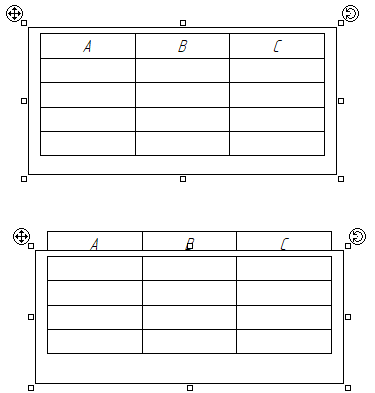Параметры изменения размеров прямоугольников параграф-текста |
  
|
При редактировании содержимого параграф-текста можно вызвать диалог Установки размеров прямоугольника с помощью следующей опции автоменю:
|
<Ctrl>+<F5> |
Параметры изменения размеров прямоугольников |
В диалоге доступны следующие вкладки:
•Ширина
Позволяет настроить действия системы, когда содержимое текста не вписывается в ограничивающий прямоугольник по ширине.
•Высота
Позволяет настроить действия системы, когда содержимое текста не вписывается в ограничивающий прямоугольник по высоте.
•Удаление
Позволяет настроить действия системы, когда при уменьшении содержимого текста дополнительные ограничивающие прямоугольники оказываются пустыми.
•Дополнительно
Содержит параметры дублирования заголовков таблиц, вставленных в параграф-текст.
По умолчанию на вкладках Ширина, Высота и Удаление выбрано действие Спросить. Как следствие, при наступлении соответствующего события на экране появится диалоговое окно, в котором пользователю будет предложено выбрать дальнейшее действие:
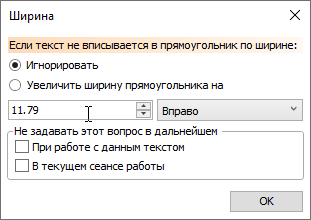
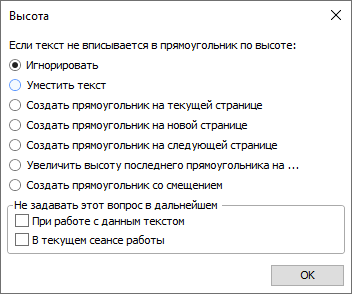
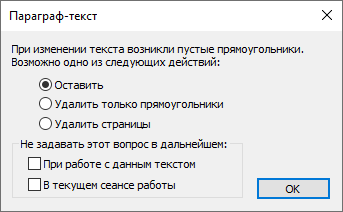
Набор действий, доступных для выбора в этих диалоговых окнах, аналогичен наборам действий, доступных на соответствующих вкладках диалога Установки размеров прямоугольника.
Кроме того, в нижней части каждого окна находится группа Не задавать этот вопрос в дальнейшем, в которой доступны следующие флаги:
•При работе с данным текстом
Если установить этот флаг, выбранное выше действие в дальнейшем всегда будет автоматически применяться к данному тексту. Данный флаг имеет приоритет над следующим.
•В текущем сеансе работы
Если установить этот флаг, выбранное выше действие в дальнейшем будет автоматически применяться к данному тексту в текущем сеансе работы T-FLEX CAD. При последующем редактировании данного текста в других сеансах будет вновь применено действие Спросить.
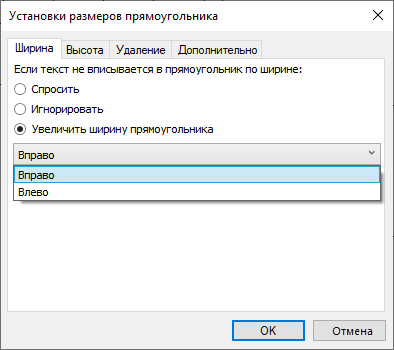
Данная вкладка позволяет автоматически применять одно из следующих действий, когда содержимое текста не вписывается в ограничивающий прямоугольник по ширине:
•Спросить
Выводится окно, в котором пользователь должен будет выбрать дальнейшее действие.
•Игнорировать
Размеры прямоугольника остаются неизменными. Не уместившаяся часть текста всё еще отображается на чертеже/РП и выводится на печать.
•Увеличить ширину прямоугольника
Ширина прямоугольника автоматически увеличивается на величину, необходимую, чтобы уместить текст. При выборе данного варианта в нижней части диалога появляется выпадающий список, в котором можно выбрать направление увеличения ширины - Вправо или Влево.
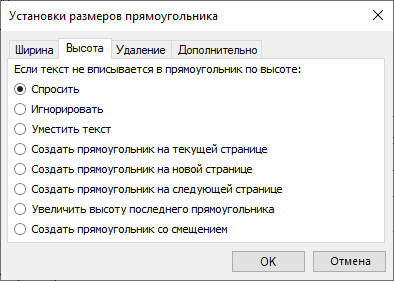
Данная вкладка позволяет автоматически применять одно из следующих действий, когда содержимое текста не вписывается в ограничивающий прямоугольник по высоте:
•Спросить
Выводится окно, в котором пользователь должен будет выбрать дальнейшее действие.
•Игнорировать
Размеры прямоугольника остаются неизменными. Не уместившаяся часть текста не отображается на чертеже/РП (вне режима редактирования этого текста) и не выводится на печать.
•Уместить
Размеры шрифта текста уменьшаются таким образом, чтобы содержимое поместилось в имеющихся прямоугольниках.
•Создать прямоугольник на текущей странице
Новый прямоугольник будет автоматически добавлен на текущей странице. При выборе данного варианта в нижней части диалога появляются поля для задания абсолютных координат нового прямоугольника. Координаты задаются в системе координат страницы или отдельного чертёжного вида, в зависимости от того, чему принадлежит данный текст.

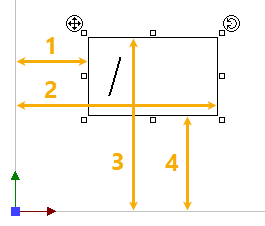
1 - Левая, 2 - Правая, 3 - Верхняя, 4 - Нижняя.
•Создать прямоугольник на новой странице
Новый прямоугольник будет автоматически добавлен на новой странице того же типа, что и текущая. Координаты нового прямоугольника задаются аналогично описанному выше.
•Создать прямоугольник на следующей странице
Новый прямоугольник будет автоматически добавлен на следующей странице. Если следующая страница не существует, она будет создана. Координаты нового прямоугольника задаются аналогично описанному выше.
Независимо от типа страницы, на которой расположен исходный прямоугольник, при добавлении новых прямоугольников учитываются только страницы следующих типов: ![]() Обычная,
Обычная, ![]() Текст,
Текст, ![]() Спецификация.
Спецификация.
•Увеличить высоту последнего прямоугольника
Высота прямоугольника автоматически увеличивается на величину, необходимую, чтобы уместить текст. При выборе данного варианта в нижней части диалога появляется выпадающий список, в котором можно выбрать направление увеличения ширины - Вниз или Вверх.

•Создать прямоугольник со смещением
Новый прямоугольник будет автоматически добавлен на текущей странице. Новый прямоугольник позиционируется относительно исходного путём задания положения одного из углов нового прямоугольника относительно одного из углов исходного (Левый нижний, Левый верхний, Правый верхний, Правый нижний).
Доступны следующие параметры создаваемого прямоугольника:
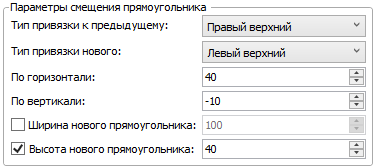
oТип привязки к предыдущему
Угол исходного прямоугольника, относительно которого будет рассчитываться положение нового.
oТип привязки нового
Угол нового прямоугольника, определяющий его положение относительно исходного.
oПо горизонтали и По вертикали
Смещения нового прямоугольника относительного исходного.
oШирина нового прямоугольника и Высота нового прямоугольника
По умолчанию размеры нового прямоугольника равны размерам исходного прямоугольника. При этом величины размеров отображаются в данных полях, но не доступны для редактирования. Для задания пользовательских значений установите флаг слева от названия соответствующего размера.
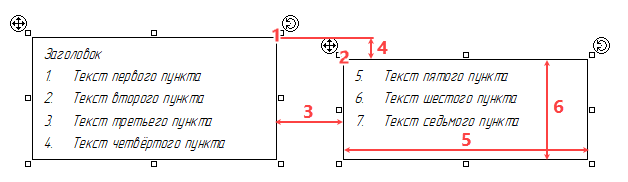
Результат создания нового прямоугольника с параметрами, показанными на предыдущей иллюстрации
1 - Правый верхний угол исходного прямоугольника
2 - Левый верхний угол нового прямоугольника
3 - Смещение нового прямоугольника По горизонтали (40 мм)
4 - Смещение нового прямоугольника По вертикали (-10 мм)
5 - Ширина нового прямоугольника определена шириной старого (100 мм)
6 - Высота нового прямоугольника задана значением (40 мм)
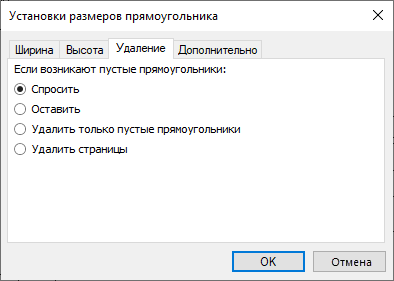
Данная вкладка позволяет автоматически применять одно из следующих действий, когда при уменьшении содержимого текста дополнительные ограничивающие прямоугольники оказываются пустыми.
•Спросить
Выводится окно, в котором пользователь должен будет выбрать дальнейшее действие.
•Оставить
Пустые прямоугольники сохраняются.
•Удалить только пустые прямоугольники
Пустые прямоугольники удаляются.
•Удалить страницы
Пустые прямоугольники удаляются вместе со страницами, на которых они расположены.
Внимание! Страницы удаляются независимо от наличия на них другого содержимого.

Данная вкладка позволяет настроить режим выбора текста и поведение заголовка таблицы, вставленной в текст, при её переносе между разными ограничивающими прямоугольниками:
•Режим выбора текста
Определяет поведение системы при нажатии ![]() в пределах габаритного прямоугольника текста в режиме ожидания команды. В выпадающем списке доступны следующие режимы:
в пределах габаритного прямоугольника текста в режиме ожидания команды. В выпадающем списке доступны следующие режимы:
oПо габаритному прямоугольнику
Нажатие ![]() в любой части габаритного прямоугольника запускает редактирование содержимого текста, независимо от того, заполнена ли эта часть содержимым. Данный режим установлен по умолчанию для обычных текстов.
в любой части габаритного прямоугольника запускает редактирование содержимого текста, независимо от того, заполнена ли эта часть содержимым. Данный режим установлен по умолчанию для обычных текстов.
oПо содержимому
Редактирование содержимого текста запускается только по нажатию ![]() непосредственно на содержимом. Данный режим установлен по умолчанию для технических требований.
непосредственно на содержимом. Данный режим установлен по умолчанию для технических требований.
•Заголовок таблицы
Если установить флаг Дублировать заголовок таблицы в последующих прямоугольниках, то при переносе таблицы, вставленной в текст, в последующие прямоугольники к этим прямоугольникам сверху добавляется заданное количество её строк. Количество повторяемых строк можно ввести в поле Количество строк заголовка. Строки отсчитываются от начала таблицы.
Данная опция работает только для таблиц вставленных в начало текста. При вставке нескольких таблиц в один и тот же текст для всех прямоугольников отображается заголовок первой таблицы.